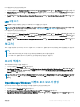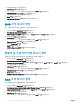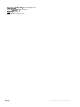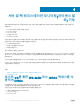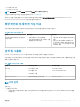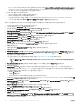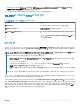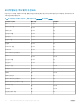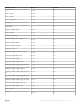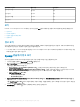Users Guide
Microsoft SMASH 라이브러리(MPB) 파일 설치에 대한 자세한 내용은 dell.com/OMConnectionsEnterpriseSystemsManagement
의 Microsoft System Center Operations Manager
용
Dell EMC Server Management Pack Suite
버전
7.0
버전
설치
안내서
에서 "
WS 관리 및 SMASH 장치 템플릿 설치" 섹션을 참조하십시오.
• 호스트 OS를 통한 iDRAC 액세스의 경우:
• 필수 iSM 버전은 관리형 노드에서 설치되어 있습니다.
• 호스트 OS를 통한 iDRAC 액세스를 활성화합니다.
이는 실험 기능입니다. 자세한 내용은 Dell.com/idracmanuals의 Integrated Dell Remote Access Controller7/8 with Lifecycle
Controller
사용
설명서
에서 호스트 OS를 통한 iDRAC 액세스(실험 기능) 섹션을 참조하십시오.
호스트 OS를 통해 WS-MAN 또는 iDRAC 액세스를 사용해 iDRAC를 통해 Dell 서버를 검색하려면 다음을 수행합니다.
1 OpsMgr 관리 그룹의 관리자로 OpsMgr에 로그인합니다.
2 OpsMgr 콘솔에서 Authoring(작성)을 클릭합니다.
3 탐색 창 하단에서 Add Monitoring Wizard(모니터링 추가 마법사)를 클릭합니다.
Add Monitoring Wizard(모니터링 추가 마법사) 화면이 표시됩니다.
4 Select Monitoring Type(모니터링 유형 선택) 화면에서 WS-Management and SMASH Device Discovery(WS 관리 및 SMASH 장
치 검색)를 선택하고 Next(다음)를 클릭합니다.
5 General Properties(일반 속성) 화면의 Name(이름) 필드에 마법사의 이름을 입력합니다.
6 Management pack(관리 팩) 아래에서 New(새로 만들기)를 클릭합니다.
Create a Management Pack(관리 팩 생성) 화면이 표시됩니다.
7 Name(이름) 필드에 관리 팩에 대한 이름을 입력하고 Next(다음)를 클릭합니다.
관리 팩 생성에 대한 자세한 내용은 technet.microsoft.com에서 OpsMgr 설명서를 참조하십시오.
8 생성을 클릭합니다.
생성한 관리 팩이 Management pack(관리 팩) 드롭다운 상자에서 선택됩니다.
9 다음을 클릭합니다.
10 Specify the target(대상 지정) 드롭다운 메뉴에서, 이 장치 모니터링에 사용할 리소스 풀을 선택하고 Next(다음)를 클릭합니다.
11 Specify the account to be used to run discovery(검색을 실행하는 데 사용할 계정 지정) 화면에서 New(새로 생성)를 클릭하고
단순 인증 Run As 계정을 생성합니다.
단순 인증 유형의 Run As 계정 생성에 대한 자세한 내용은 단순 인증 Run As 계정 생성을 참조하십시오.
노트: iDRAC에 AD 도메인 자격 증명을 사용하는 경우 username@domainname.com 형식으로 자격 증명을 입력합니
다.
12 Run As Account(Run As 계정) 드롭다운 메뉴에서 생성한 Run As 계정을 선택하고 Next(다음)를 클릭합니다.
13 추가를 클릭합니다.
14 Add Devices(장치 추가) 화면에서, 모니터링 기본 설정에 따라 검색하고자 하는 시스템의 iDRAC IP(기본 검색 방법이 WS-
MAN을 사용한 iDRAC인 경우) 또는 호스트 IP(기본 검색 방법이 호스트 OS를 통한 iDRAC 액세스인 경우) 주소를 지정합니다.
다음 방법을 통해 시스템의 선호하는 IP 주소를 지정할 수 있습니다.
• 제공한 IP 서브넷 검색
• 지정한 IP 범위 검색
• iDRAC IP/호스트 IP 주소의 목록이 포함되어 있는 텍스트 파일 가져오기
자세한 내용은 Dell.com/idracmanuals의 Integrated Dell Remote Access Controller7/9 with Lifecycle Controller
사용
설명서
에서 iSM
PowerShell 스크립트를 이용한 구성 섹션을 참조하십시오.
15 Advanced Options(고급 옵션)을 클릭하고 Skip CA Check(CA 검사 건너뛰기) 및 Skip CN Check(CN 검사 건너뛰기) 옵션을 선
택한 후 OK(확인)를 클릭합니다.
16 Scan for Devices(장치 검색)를 클릭하여 네트워크에서 Dell 서버를 검색합니다.
IP 주소가 Available Devices(사용 가능한 장치) 아래에 나열됩니다.
17 Add(추가)를 클릭하여 모니터할 IP 주소의 목록을 추가하고 OK(확인)를 클릭합니다.
18 Specify the devices you want to monitor(모니터할 장치 지정) 화면에서 Create(생성)를 클릭합니다.
19 Close(닫기)를 클릭합니다.
검색된 Dell 서버는 처음에 Monitoring(모니터링) > WS-Management and SMASH Monitoring(WS-관리 및 SMASH 모니터링) >
WS-Management Device State(WS-관리 장치 상태) 화면에 표시됩니다. 자동으로 트리거된 SMASH 검색이 OpsMgr에 의해 완
36 서버 및 랙 워크스테이션 모니터링(라이센스 필요) 기능